Uwaga: Ten artykuł spełnił swoje zadanie i wkrótce zostanie wycofany. Aby zapobiec błędom „Nie można odnaleźć strony”, usuniemy znane nam linki. Jeśli zostały utworzone linki do tej strony, należy je usunąć — dbajmy wspólnie o łączność w sieci Web.
Certyfikaty i podpisy cyfrowe odgrywają kluczową rolę w zabezpieczeniach oprogramowania. W tym artykule opisano, jak wyświetlać informacje wskazujące, kiedy podpisy cyfrowe i skojarzone z nimi certyfikaty są nieprawidłowe.
Aby dowiedzieć się więcej o podpisach cyfrowych, zobacz Certyfikaty i podpisy cyfrowe.
W tym artykule
Wiarygodność certyfikatów i podpisów cyfrowych w programie Word, Excel lub PowerPoint
Skorzystaj z poniższych instrukcji, aby wyświetlić dane certyfikatu skojarzone z podpisem cyfrowym w celu zweryfikowania jego wiarygodności.
-
Otwórz dokument programu Word, arkusz kalkulacyjny programu Excel lub prezentację programu PowerPoint, które zawierają podpis cyfrowy.
-
Kliknij dwukrotnie wiersz podpisu.
Uwaga: Jeśli wiersz podpisu jest niedostępny, kliknij czerwony przycisk Podpisy. Zostanie wyświetlone okienko Podpisy. Kliknij strzałkę w dół obok nazwy podpisu. Wybierz pozycję Szczegóły podpisu.
Na poniższej ilustracji przedstawiono przykładowy przycisk Podpisy.

-
Zostanie wyświetlone okno dialogowe Szczegóły podpisu
-
Aby uzyskać więcej informacji dotyczących certyfikatu, kliknij pozycję Wyświetl.
-
Zostanie wyświetlone okno dialogowe Certyfikat.
-
Na karcie Ogólne możesz sprawdzić następujące informacje dotyczące certyfikatu:
-
Wystawiony dla Dla kogo został wystawiony ten certyfikat
-
Wystawiony przez Jaka organizacja wystawiła ten certyfikat
-
Ważny od/do Okres ważności certyfikatu
-
-
Na karcie Szczegóły możesz przejrzeć na przykład następujące szczegóły:
-
Wersja
-
Numer seryjny
-
Wystawca
-
Podmiot
-
Klucz publiczny
-
-
Na karcie Ścieżka certyfikatu możesz sprawdzić certyfikat główny i stan certyfikatu.
Na poniższej ilustracji przedstawiono przykładowe okno dialogowe Certyfikat.
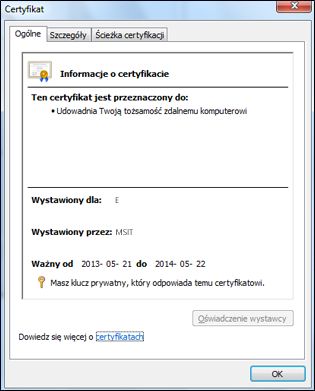
Jak stwierdzić, czy podpis cyfrowy jest wiarygodny
Wiarygodny podpis jest prawidłowy na koncie użytkownika na komputerze, na którym jest stwierdzona jego ważność. Jeśli podpis zostanie otwarty na innym komputerze lub na innym koncie, może zostać wyświetlony jako nieprawidłowy, ponieważ wystawca certyfikatu może nie być zaufany względem tego konta. Ponadto, aby podpis był ważny, musi pozostać nienaruszona integralność kryptograficzna tego podpisu. Oznacza to, że podpisana zawartość nie mogła zostać zmodyfikowana, a certyfikat podpisywania nie wygasł ani nie został odwołany.
Nieprawidłowe podpisy cyfrowe
W programach Word 2010, PowerPoint 2010 i Excel 2010 nieprawidłowe podpisy cyfrowe są oznaczane tekstem w kolorze czerwonym w okienku Podpisy oraz czerwonym znakiem X w oknie dialogowym Szczegóły podpisu. Oto możliwe przyczyny nieważności podpisu cyfrowego:
-
Podpis cyfrowy został uszkodzony na skutek zmodyfikowania jego zawartości.
-
Certyfikat nie został wystawiony przez zaufany urząd certyfikacji, na przykład gdy jest certyfikatem z podpisem własnym. W takim przypadku musisz określić niewiarygodnego wystawcę jako zaufanego, aby podpis stał się ponownie ważny.
-
Certyfikat użyty do utworzenia podpisu został odwołany i nie zawiera żadnej sygnatury czasowej.
Na poniższej ilustracji przedstawiono przykładowe okienko Podpisy z nieprawidłowym podpisem.
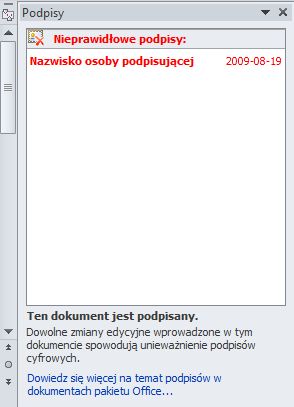
Wyświetlanie okna dialogowego Podpisy cyfrowe
-
Otwórz plik zawierający podpis cyfrowy, który chcesz wyświetlić.
-
Kliknij kartę Plik. Zostanie wyświetlony widok Microsoft Office Backstage.
-
Kliknij kartę Informacje, a następnie kliknij pozycję Wyświetl podpisy. Zostanie wyświetlone okienko Podpisy.
-
Na liście w polu Nazwa podpisu kliknij strzałkę w dół. Wybierz pozycję Szczegóły podpisu.
-
Zostanie wyświetlone okno dialogowe Szczegóły podpisu
Na poniższej ilustracji przedstawiono przykładowe okno dialogowe Szczegóły podpisu.
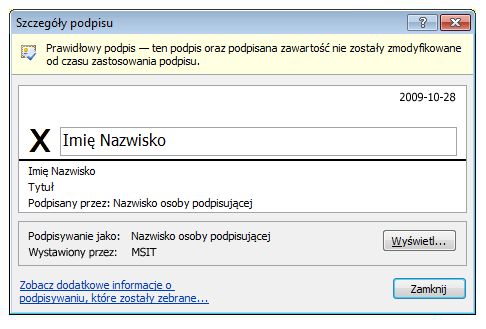
Gdy podpisy cyfrowe są nieprawidłowe
Oto, co należy zrobić, kiedy podpisy cyfrowe i skojarzone z nimi certyfikaty są nieprawidłowe:
-
Skontaktuj się z osobą podpisującą i powiadom ją, że występuje problem z podpisem.
-
Stosownie poinformuj administratora systemu odpowiedzialnego w Twojej organizacji za infrastrukturę zabezpieczeń.
-
Zalecamy, aby nie obniżać używanych ustawień poziomu zabezpieczeń.
Podpisy cyfrowe z błędem odwracalnym
W Office 2010 istnieje nowa kategoria klasyfikacji dla podpisów cyfrowych. Inne niż prawidłowe i nieprawidłowe w Office 2010 podpis może być podpisem z błędem odwracalnym, co oznacza, że wystąpił problem z podpisem. Jednak błąd może zostać naprawiony, aby podpis był ponownie ważny. Istnieją trzy scenariusze dotyczące błędów odwracalnych:
-
Weryfikator jest w trybie offline (bez połączenia z Internetem), co uniemożliwia sprawdzenie danych odwołania certyfikatu lub weryfikację sygnatur czasowych, jest występują.
-
Certyfikat użyty do utworzenia podpisu wygasł i nie zawiera żadnej sygnatury czasowej.
-
Główny urząd certyfikacji, który wystawił certyfikat, nie jest zaufany.
Na poniższej ilustracji przedstawiono przykładowe okienko Podpisy z błędem odwracalnym.
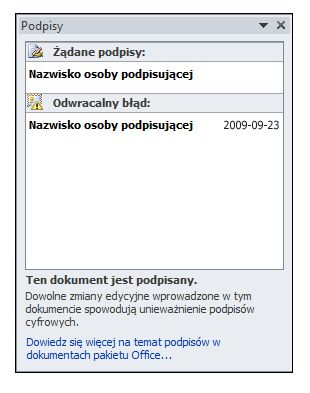
Ważne: W przypadku wystąpienia błędu odwracalnego skontaktuj się z administratorem systemu, który może mieć możliwość zmiany stanu podpisu na prawidłowy.
Częściowe podpisy cyfrowe
W pakiecie Office 2010 prawidłowy podpis cyfrowy podpisuje określone fragmenty pliku. Można jednak utworzyć podpis, który podpisuje mniej niż wymagane fragmenty. Ten podpis częściowy jest kryptograficznie prawidłowy.
Pakiet Office umożliwia odczytywanie tych podpisów. Nie są one jednak zwykle utworzone za pomocą programu pakietu Office. Jeśli napotkasz podpis częściowy i nie masz pewności, w jaki sposób kontynuować, skontaktuj się z administratorem działu informatycznego, aby uzyskać pomoc w ustaleniu pochodzenia podpisu.
Co to jest podpis cyfrowy?
Podpis cyfrowy służy do uwierzytelniania informacji cyfrowych — takich jak dokumenty, wiadomości e-mail i makra — za pomocą kryptografii komputerowej. Podpisy cyfrowe ułatwiają uzyskanie następujących gwarancji:
-
Autentyczność Podpis cyfrowy gwarantuje, że osoba podpisująca jest osobą, za którą się podaje.
-
Integralność Podpis cyfrowy gwarantuje, że zawartość nie została zmieniona od czasu złożenia tego podpisu.
-
Niemożność wyparcia się Podpis cyfrowy umożliwia udowodnienie wobec wszystkich stron trzecich pochodzenia podpisanej zawartości. Termin „wyparcie się” oznacza działanie osoby podpisującej polegające na zaprzeczeniu swojego jakiegokolwiek powiązania z podpisaną zawartością.
Aby dać te gwarancje, autor zawartości musi podpisać ją cyfrowo, korzystając z podpisu spełniającego następujące warunki:
-
Podpis cyfrowy jest prawidłowy.
-
Certyfikat związany z podpisem cyfrowym jest aktualny (nie wygasł).
-
Osoba lub organizacja podpisująca, zwana wydawcą, jest zaufana.
-
Certyfikat skojarzony z podpisem cyfrowym jest wydawany podpisującemu wydawcy przez godny zaufania urząd certyfikacji.










